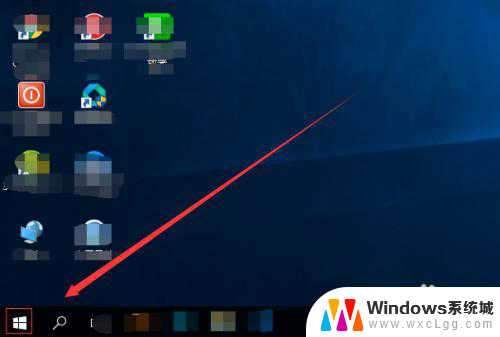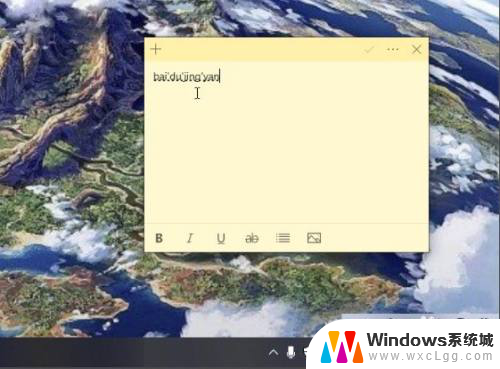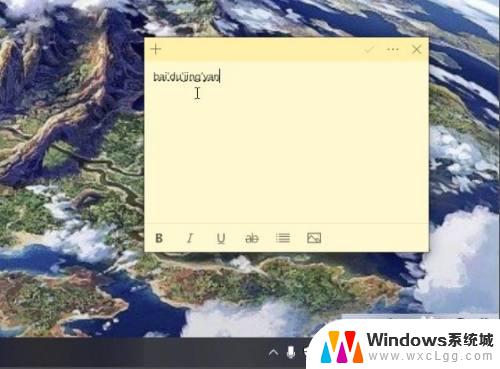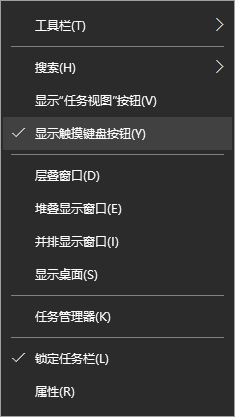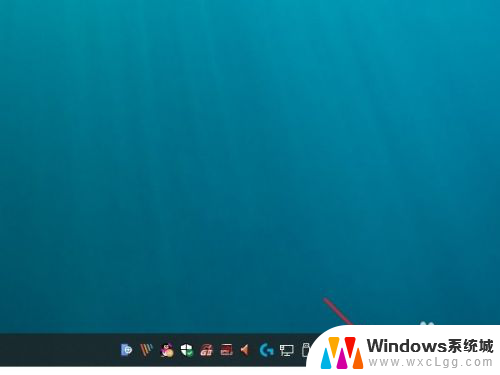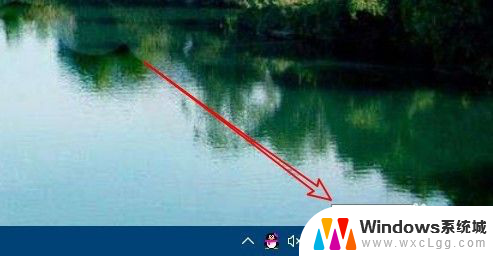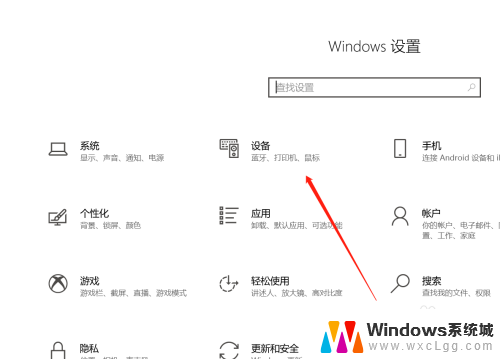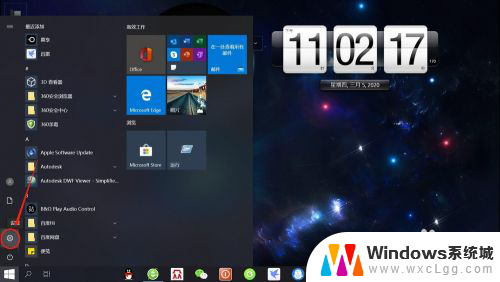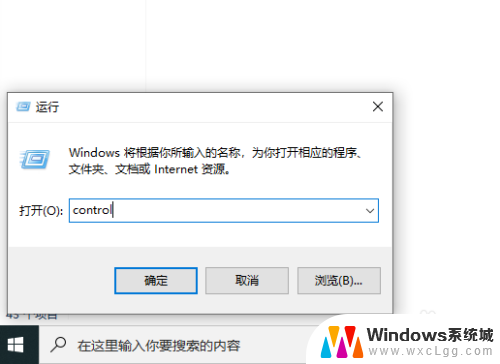怎么关闭微软拼音输入法 win10微软拼音输入法禁用教程
更新时间:2024-08-04 08:52:58作者:xtliu
微软拼音输入法是许多人在Windows 10操作系统上常用的输入法之一,但有时候我们可能需要禁用它,关闭微软拼音输入法可以让我们使用其他输入法或提升系统性能。下面我们来看看如何在Win10系统中禁用微软拼音输入法。
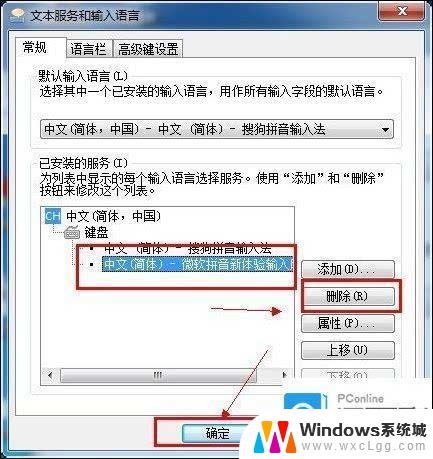
1、在win10桌面的右下角,在任务栏中点击输入法图标。选择【语言首选项】;
2、进入语言设置之后,在右侧下滑点击【中文】,选择【选项】;
3、然后下滑,找到“键盘”。点击【微软拼音】,选择【删除】一项;
4、最后,右下角的输入法图标就会消失。只显示当前输入法的中/英文状态。
以上就是如何关闭微软拼音输入法的全部内容,如果你遇到了相同的问题,可以参考本文中介绍的步骤来解决,希望这对你有所帮助。